いくつかのケースでは、強制的にすることができる 再起動 OS Windows 様々な理由(の設置 update致命的 システムのインストール、または特定のアンインストール アプリケーション または実行する システム設定)、そしてこうしてシャットダウンする必要が アプリケーション および/またはそれらの瞬間で作業ファイル。
このような場合、ほとんどのユーザーは実行中のアプリケーションを手動で閉じますが、再起動後に手動で再度開くには、 公益事業 へ 実行中のアプリケーションの終了と再開を自動化する Windows、すなわち、 SmartClose.
SmartClose あります 無料のユーティリティ どのユーザーと Windows 作る スナップ の OS後であなたがすべて使用して、これらのスナップショットを復元することができるように システム内で実行されていたアプリケーション 常に彼ら(スナップショット)が作成されました。
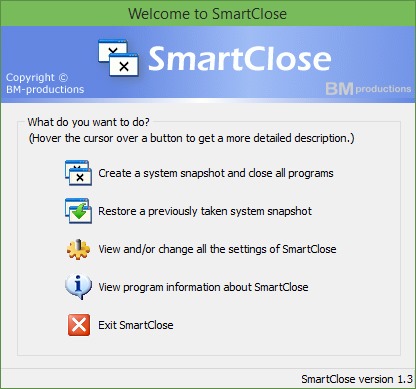
どのようSmartCloseしていますか?
行う前に システムの再起動 (または、時間にシステムで実行されているすべてのアプリケーションをinchidrea必要とする他のアクションが)、実行 SmartClose そしてすなわち、このために表示された最初のオプションを選択 作る system スナップショットを作成し、すべてのプログラムを閉じます。 アプリケーションが表示されます リスト プログラム実行し、その進捗状況やスナップショットの作成を閉じる。
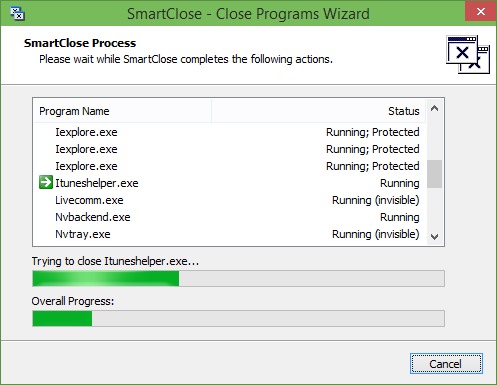
作成する前に システムスナップショットあなたが設定することができます 設定 オプションをクリックすることで、アプリケーションの すべてを表示および/または変更する settings SmartCloseの (たとえば、次のことが、プログラムのリストが閉じて表示または非表示を選択および/またはアプリケーションを復元することができます 強制的にプログラムを終了 正しく閉じたり選択することができない カスタムフォルダ 作成したシステム)のスナップショットを保存します。
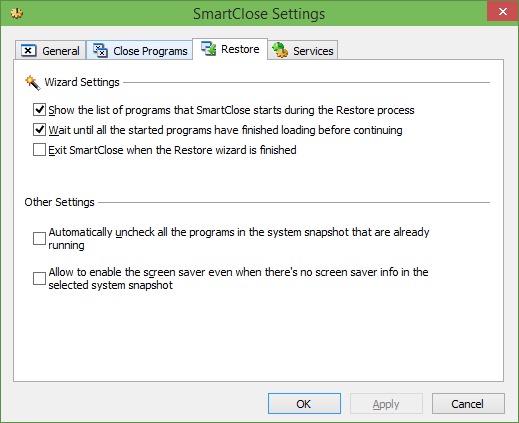
また、ユーザーは、システムのスナップショットを作成するように選択することができますし、実行中のプログラムを停止することなく(それは必要に応じてこれらのプログラムを開くために、後で使用することができます)、またはスナップショットを作成することなく、すべてのアクティブなアプリケーションを閉じるシステム(実行中のアプリケーションを閉じる前に、ユーザーがオプションを選択することができます サービスを停止する Windows).
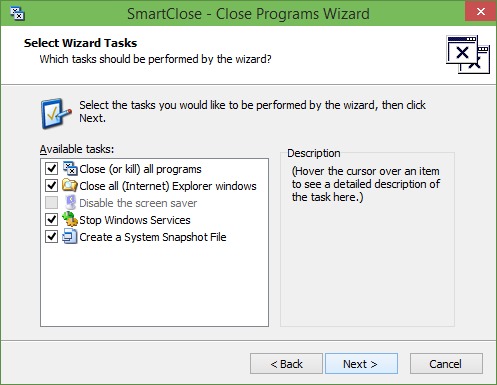
注:と互換性のあるアプリケーション Windows 7, windows 8 / 8.1はい Windows 10.
STEALTH SETTINGS -実行中のすべてのプログラムをすばやく閉じて復元する方法 Windows